(fra engelsk sakte film) - teknologi for tidsutvidelse, elsket av alle. Den lar deg gjøre helt vanlige handlinger til et veldig spektakulært og fortryllende skue.
I denne stilen tar filmkameraet opp i hurtigmodus, bildefrekvensen er betydelig høyere enn vanlig. Enhver prosess kan filmes med omtrent 600 bilder per sekund, eller enda mer, mens hastigheten vanligvis er 24 bilder per sekund.
Akselerert skyting er nødvendig for raske prosesser som et skudd, eksplosjon osv. For eksempel for å studere i detalj celledelingen til noe organisk vev. En slik prosess foregår i sanntid på et halvt sekund, ved hjelp av sakte film er det mulig å observere denne skjønnheten i omtrent 3 minutter. Denne teknologien brukes også i sport (fotofinish, balltreff, kurvkast). Over tid ble det klart at en slik effekt ville være en utmerket kreativ teknikk.
Regissørene har implementert denne teknologien på kino, som et inntrykk av redusert tyngdekraft når de imiterer bevegelsen til en person, for eksempel på andre planeter. Også handlingene til filmens helt i en drøm og fantasiene hans.
I russisk terminologi kalles denne videoteknologien annerledes, for eksempel " rask, sakte".
Sakte film
Sakte film som en simulering av livlige følelser og stressende situasjoner
Endringen i oppfatningen av tid avhengig av den emosjonelle tilstanden er en velkjent ting. Det virker for oss som følelsesmessig intense øyeblikk i livene våre varer lenger enn de faktisk er. For eksempel, når en person føler en trussel mot livet sitt, begynner tiden å flyte merkbart saktere. Denne illusjonen oppstår på grunn av overbelastning av hjernen med innkommende informasjon.
I 2007 utførte amerikanske forskere eksperimenter for å gjøre folk virkelig redde. De kastet flere frivillige fra 50 meters høyde på et spesielt nett uten sikring, og til og med med ryggen fremover. Som et resultat ble det funnet at følelsen av å «fly inn i avgrunnen» var minst en tredjedel lengre enn den faktisk skjedde.
I tillegg begynner amygdala, en del av hjernen som akkumulerer et slags sekundært sett med inntrykk, aktivt å virke i en skremt person. "Som et resultat blir minnene om alle forferdelige hendelser dypere og sterkere," forklarte forskerne. – Og jo mer informasjon om dem er lagret i minnet ditt, jo lenger ser de ut for deg senere.
Sakte film oppnås ved å ta bilder med en hastighet høyere enn standard 24 bilder per sekund. Slow-mo antas å ha blitt oppfunnet av den østerrikske presten og fysikeren August Müsger. Det var han som utviklet teknikken med sakte filmavspilling ved å bruke en speiltromme som synkroniseringsmekanisme. Enheten han brukte ble patentert i 1904 og først presentert på en kino i Graz i 1907.
Det kan antas at sakte video gir mulighet for akkumulering av ytterligere inntrykk av hva som skjer på skjermen i minnet, slik at du kan nyte en rikere opplevelse over lengre tid. Med andre ord, ved å se en scene i sakte film, kan vi huske flere detaljer akkurat som vi gjør i øyeblikk med stress og adrenalinkick i det virkelige liv.
Denne ideen kan forklare den spesielt hyppige bruken av sakte film i dramatiske scener. Den sovjetiske klassikeren Vsevolod Pudovkin brukte slow-mo i dødsscenen i Deserter fra 1933, der helten hopper i elven. Den første amerikanske filmen som brukte sakte film var Bonnie og Clyde i 1967. Scenen, der hovedpersonene ble truffet av et hagl av kuler på en landevei, ble husket av publikum for sin spesielle grusomhet. Regissør Arthur Penn uttalte om det: "Målet vårt var å vise ekte vold, samtidig som den bremser tiden som en person opplever når de er vitne til noe forferdelig, for eksempel en bilulykke."
Sakte film avslører hva som er skjult for det menneskelige øyet
Time-lapse videoteknologi lar oss utvide våre naturlige visuelle evner. Den avdekker data skjult i tidens «folder», akkurat som for eksempel et mikroskop lar oss vurdere strukturen til celler eller spore mikrobers liv.
For eksempel subtile ubevisste bevegelser av ansiktsmusklene, som er så raske og korte at det er umulig å legge merke til dem med det blotte øye. Likevel kan mikrouttrykk avsløre personen som lyver. Nevrovitenskapsmannen David Eagleman nevner eksemplet på at da barnemorderen Susan Smith ble fanget på en nyhetssending der hun ba om hjelp til å finne kidnapperne sine, viste sakte film ansiktsuttrykk som kunne avsløre hennes forferdelige løgner.
Nylig har forskere ved Queen Mary University i London brukt time-lapse-teknologi for å studere schizofreni. Sakte film tillot studiet av ikke-verbal koreografi i live kommunikasjon med pasienter på et enestående detaljert nivå. I et eksperiment med subtile gester, nikk og kroppsstillinger fant forskerne at personer med schizofrene symptomer er mindre involvert i dialog og mindre sannsynlighet for å snakke i begynnelsen, og det var også vanskeligere for dem å begynne å kommunisere med samtalepartnere.
Å ligge:
et løpende blikk, et lite smil, umiddelbar mikrospenning i ansiktsmusklene, utvidede pupiller, rykninger i leppene, hyppig blunking
Sinne:
hengende øyenbryn, stramme lepper og øyelokk, rynket panne
Avsky:
hevet overleppe, innsnevrede øyne, rynkete nese og rynket øyenbryn
Frykt:
vidåpne øyne, delt munn, hevede øyenbryn og utspilte nesebor
Lykke:
hevede hjørner av lepper og kinn, innsnevrede øyne, kråketær på utsiden av hvert øye
Forbauselse:
hengende underkjeve, mykede lepper, utvidede øyne og lett hevede øyelokk og øyenbryn
Sakte film bidro også til å forklare det vitenskapelige paradokset at «humla ikke skulle fly». Et insekt som har for små vinger i forhold til størrelsen og massen på egen kropp har lenge vært av spesiell interesse for forskning. En fullverdig studie av mekanikken til humlens flytur hvilte på evnene til fotografisk utstyr, som i lang tid ikke tillot å fikse den nøyaktige banen til vingene. Med bruken av tilstrekkelig kraftige videokameraer ble det bevist at insekters flukt ikke bryter fysiske lover. Etter å ha analysert videoopptakene og simulert den komplekse luftbevegelsen rundt de raskt bevegelige vingene på en superdatamaskin, ble myten ødelagt.
Slow motion som uttrykk for intimitet og romantikk
Slow motion-video lar deg også fange øyeblikkets intimitet, enten det er avslutningen til vinneren av Tour de France, en dans eller en gitarsolo fremført av din favorittmusiker. Liveopptak som avslører detaljer som er usynlige i sanntid, for eksempel svettedråper som renner nedover tinningene, ansiktsuttrykk og kroppsbevegelser som uttrykker følelser, ufrivillige gester – alt dette gir følelsen av at vi vet mer om personen på skjermen enn han gjør. Denne teknikken skaper i tillegg en romantisk aura, som er grunnen til at den så ofte brukes i kjærlighetsscener i filmer og i lyriske musikkvideoer.
Wong Kar-wai, en anerkjent mester som vet hvordan man skaper en romantisk atmosfære på skjermen som ingen andre, bruker også aktivt teknikken til slow-moshen. En av scenene i filmen hans «In the Mood for Love» er spesielt uttrykksfull. For å understreke kjærlighetsopplevelsene som hovedpersonene opplever, før deres flyktige møte i en smal trapp, i to minutter, i sakte film, vandrer de elendig i rammen.
Sakte film kiler nervesystemet
Vår bevissthet elsker å gjette hva som vil skje videre. For eksempel, når en ball kastes opp i luften, begynner hjernen vår ubevisst å bygge modeller av flukten for å forutsi hvor og når den vil falle. Denne oppførselen er så dypt forankret i nervesystemet vårt at hvis du kaster en tennisball i null tyngdekraft (for eksempel ombord på ISS), vil du fortsatt ubevisst strekke ut hånden for å fange den, akkurat som om du skulle kaste den under normal tyngdekraft....
Når du ser en video i sakte film, samsvarer ikke hjernens forventninger til fysikken til det som skjer med det som vises på skjermen. Tenk deg å se The Matrix og Trinity hoppe opp for å sparke agenten. Hjernen din gir en ubevisst spådom om når den vil lande. Men på en utrolig måte går tiden langsommere, og Trinity henger i luften lenger enn forventet. Som nevrovitenskapsmenn klargjør, holder disse inkonsekvensene vår oppmerksomhet på det som skjer og tvinger oss til å fokusere så mye som mulig.
Alle moderne iPhones har et kolossalt antall funksjoner som brukere noen ganger ikke engang vet om, og dette er en teknologisk avansert og ganske dyr enhet. I dag vil vi fortelle deg om en så fantastisk funksjon som sakte filmmodus: på hvilke enheter den er til stede, hvordan du bruker alt og hvilke innstillinger som kan justeres.
I kontakt med
Fra og med iPhone 5s kan alle modeller av Apple-smarttelefoner ta opp video med 120 bilder per sekund, men bare de nyeste versjonene utstyrt med A11 Bionic-brikken, som iPhone 8 og iPhone X, kan ta opp Slo-Mo-video i Full HD oppløsning (1920 × 1080 piksler) ved 240 fps.

Sammenligning av time-lapse-kvalitet på forskjellige iPhone-modeller
Som standard tar iOS-enheter opp Full HD-video med 120 fps, men innstillingene kan endres om ønskelig. Merk at muligheten til å ta opp Full HD-video med 240 fps kun er til stede i iPhone 8 og iPhone X, tidligere modeller støtter kun videoopptak i 720p (1280 × 720 piksler).

- iPhone 5s - 720p (1280 x 720 piksler) @ 120 bilder per sekund
- iPhone 6 og iPhone 6 Plus - 720p @ 240fps
- iPhone 6s, iPhone 6s Plus, iPhone SE, iPhone 7 og iPhone 7 Plus - 1080p @ 120fps eller 720p @ 240fps
- iPhone 8, iPhone 8 Plus, iPhone X - 1080p med 120 eller 240 bilder per sekund.
1080p / 240fps videoopptak krever H.265 (High Efficiency Video Coding)-kodeken innebygd i Apple A11 Bionic-mikroprosessoren eller høyere.
Hvilke enheter kan se sakte film tatt opp på iPhone
Full HD-video tatt opp med 240 fps kan sees på alle enheter som er kompatible med iOS 11 eller macOS High Sierra 10.13, selv om moderne iPhone- eller Mac-modeller (iPhone 6 og nyere, iPad Air 2, Mac-modeller utgitt siden midten av 2015).
Sakte film kan ses på iPhone akkurat som alle andre. Alle iPhone-modeller fra 4s er utstyrt med en 60Hz-skjerm, så all video med høy bildefrekvens spilles av uten tap av kvalitet. For høykvalitets avspilling av opptaket på stasjonære datamaskiner (basert på macOS eller Windows), trenger du enheter utstyrt med en 6. generasjons Intel Core-prosessor eller lavere.
Det er imidlertid best å se videoer på iPad Pro. Alle 2017-modeller støtter opptil 120Hz oppdateringsfrekvens. Når du spiller av video med 1080p / 240fps på en iPad Pro som støtter denne teknologien, vil skjermens oppdateringsfrekvens automatisk øke til 120Hz for jevnere og klarere avspilling.
Hvor mye plass tar en sakte film?
På grunn av effektiviteten til H.265-videokodeken (HEVC), tar 1 minutt med opptak i Slo-Mo-modus (1080p / 120 bilder per sekund) omtrent 170 MB minne, 240 fps - 480 MB.
Hvordan ta opp sakte film på iPhone (1080p / 240fps)
1. Åpne appen "Innstillinger" på smarttelefonen din.
2. Trykk på alternativet "Kamera".
3. Velg en underseksjon "Ro ned. video".

4. Velg en time-lapse-kvalitet.

Råd. For å vise det skjulte alternativet for å ta opp 720p-video med 240 fps på moderne enheter, bytt fra Høy effektivitet på Mest kompatible v "Innstillinger" - "Kamera" → "Format"... Kameraformatmenyen vises ikke på enheter som ikke støttes.


5. Lukk "Innstillinger" og kjør applikasjonen "Kamera".
6. Velg et alternativ "Sakte" nederst i grensesnittet.

Råd. iOS kan huske sist brukte modus, for eksempel "Video" eller "Foto". For å gjøre dette, åpne "Innstillinger" → "Kamera" → "Lagre innstillinger" og veksle mellom alternativbryteren "Kameramodus" i posisjon "På".


7. Klikk på knappen "Ta opp" eller volumtasten for å starte eller stoppe opptaket.
Den innspilte videoen vil bli lagret i appen "Foto" som en fil med filtypen .MOV.
TOP 15 programmer for Slow Mo
Slow mo - eller "Slow motion"- er en slags tidsutvidelseseffekt.
Det skal bemerkes at denne effekten er veldig populær, som et resultat av at den ofte brukes i profesjonell kinematografi.
Å oppnå ønsket resultat oppnås, merkelig nok, på grunn av en helt motsatt handling - øke hastigheten på scenen som blir tatt.
Deretter spilles en slik video av med vanlig hastighet på 24 bilder i sekundet – og det oppnås vakre saktefilmer.
Men for slike opptak bruker filmskapere spesielle dyre kameraer som tillater høyhastighets opptak.
På grunn av de høye kostnadene er slikt utstyr bare tilgjengelig for noen få, derfor begynte de for en stor amatørhær å lage alle slags redaktører som lar simulere effekten av å bremse.
sammenligningstabell
Les også:TOP 9 beste tastaturer for Android 2018 + anmeldelser

Dette lille programmet lar alle amatører lage interessante videoer, og understreker hovedpoengene ved hjelp av akselerasjons- og retardasjonseffekter.
Fast & Slow Motion Apps har ganske gode moduser for å endre hastigheten både i én retning og i den andre retningen - starter fra 1 / 8x og slutter med 8x.
Imidlertid er programmet ikke begrenset til bare å endre hastigheten, men lar deg også konvertere det opprettede prosjektet til et av de støttede formatene - mp4, wmv, avi og asf.
I tillegg er det mulig å umiddelbart sende den opprettede videoen til dine slektninger og venner via e-post eller andre kommunikasjonskanaler.
nedlastingQuik Editor av Go Pro
Les også: TOP-20 beste lanseringer (grafiske skall) for Android-dingser | 2019
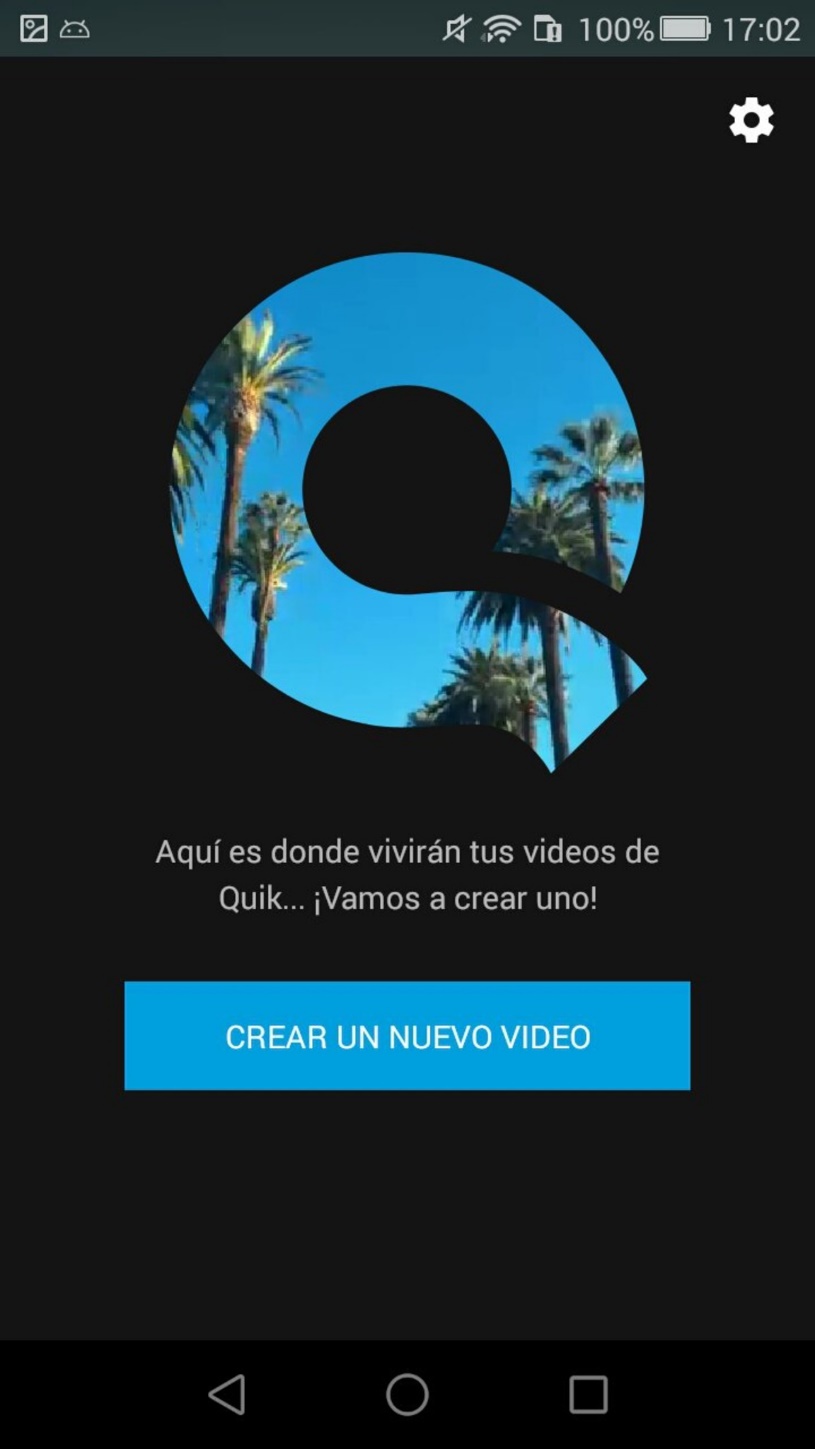
Dette programmet fra en kjent produsent lar deg ikke bare lage uforglemmelige videohistorier, men også redigere dem med bare et par klikk.
Det er verdt å fremheve at redigering kan utføres både med videofiler og med mange bildeformater, som er tatt med et Go Pro-kamera, mobiltelefon eller andre enheter.
I dette programmet kan du ikke bare dekorere scener med spennende overganger, men også synkronisere den resulterende videoen med musikk.
Quik-filredigereren har gode funksjoner, som inkluderer følgende:
- legge til videoer og bilder fra telefongalleriet, skytjenester og sosiale nettverk;
- analyse av videoinnhold for å bestemme de beste øyeblikkene;
- implementering av høykvalitets beskjæring av eksisterende bilder ved hjelp av ikke bare ansiktsgjenkjenning, men også farger.
Hvis du ikke vil belaste deg selv med selvredigering, kan du velge og bruke en av de 23 stilene som finnes i programmet på den eksisterende videoen.
Hver stil har sine egne overganger og effekter, som vil bli brukt på den redigerte videoen.
I tillegg, hvis du ikke har ditt eget musikalske design, kan du bruke en passende redaktør fra samlingen.
Og det er mye å velge mellom – mer enn 80 gratis sanger som kan tilfredsstille alle ønsker.
nedlastingSlow motion FX
Les også:Slik gjenoppretter du slettede filer på Android: Programmer for telefon og PC

Dette er en mobilapplikasjon for Android-operativsystemet som kan lastes ned ved hjelp av PlayMarket.
Den implementerer den elementære evnen til å bruke sakte film på video eller lyd.
Endringene som gjøres kan registreres direkte i programmet eller legges over filer importert fra galleriet eller minnekortet.
På venstre side av hovedprogramvinduet er det en menyknapp som lar deg gå til vinduet for å velge video- eller lydprosjekter for å bruke effekten av å bremse ned på dem. Til høyre er startknappen for denne effekten. Nedenfor er det en Pro-knapp som du kan få tilgang til betalt innhold med.
Dette programmet utmerker seg ved dets enkelhet i grensesnittet, hyggelig design og muligheten til å laste opp de resulterende videoene direkte til YouTube-kanalen.
Disse egenskapene gjør programmet ganske populært blant brukere - noe som fremgår av en stor prosentandel av nedlastinger.
nedlastingLes også:Våre TOP 15: Beste programmer for Windows 10

En Android-applikasjon som ikke krever betaling, men som er fylt med diskrete annonser.
Når du åpner arbeidsvinduet, ser vi programlogoen plassert over startknappen.
På høyre side av skjermen er det et menyelement "start sakte film", til venstre - "Fotogalleri", ved hjelp av hvilket du kan gå til galleriet for å velge en video.
Uansett dette, hvis du klikker på et ledig område på programmets skrivebord, vises et popup-vindu som ber deg velge eller spille inn en film.
Det er ikke bare brukervennligheten til denne applikasjonen som er fascinerende, men også dens behagelige farger.
Dette programmet har muligheten til ikke bare å redusere bildefrekvensen, men også å øke hastigheten, i tillegg er det i stand til å forkorte videolengden etter brukerens skjønn.
Den har alt du trenger - muligheten til å dele videoer, rask lasting og den lille størrelsen på selve applikasjonen.
nedlastingPower Director Video Editor
Les også:TOP 15 beste gratis antivirusprogrammer for Android (Android) gadgets i 2019

En av de beste videoredigererne, populær blant brukere på grunn av det store utvalget av muligheter i én applikasjon.
Førsteinntrykket er positivt: pen og diskré design, varsling om mulige bonuser.
I nedre venstre hjørne er det en "opplærings"-knapp som inneholder ca. 12 videoer for å lære hvordan du bruker redigeringsprogrammet. Dette inkluderer:
- endre videohastigheten;
- legge til en font;
- video opprettelse;
- arbeid med titler;
- stemme bak scenen;
- endre videoeffekter;
- panorerings- og zoomeeffekt;
- trimming og klyving osv.
I midten er overgangen til å lage et nytt prosjekt og redigere det. Etter å ha klikket på det, må du skrive inn navnet på prosjektet, samt angi sideforholdet til videoen.
Etter å ha klikket "OK", åpnes et administratorvindu som viser alle mappene med video tilgjengelig på enhetens disker.
Ved å klikke på en av rullene begynner brukeren å jobbe med den.
Nederst i høyre hjørne er videoen delt opp i rammer, og når du klikker på en av dem kan du begynne å redigere den.
I prosessen med å gjennomføre videoen kan du beskjære, justere bildefrekvensen, utføre fargeendringer, samt rotere og utfolde seg.
Etter det, på hovedsiden, kan du se det endelige resultatet av den redigerte videoen.
For å gjøre dette, må du klikke på sirkelen som ligger nederst til høyre på skjermen.
nedlastingLes også:TOP-10 filbehandlere for Android: Velg det beste for deg | Gjennomgang av engelske og russiske versjoner

Det første appen tilbyr ved første åpning er å evaluere ytelsen til mobilenheten din.
Etter det åpnes hovedsiden til programmet, der bakgrunnen presenteres i form av en vakker og skiftende animasjon.
I midten er det en knapp for å legge til en video, og rett under for detaljert informasjon om applikasjon, innstillinger og inn i butikken.
Når du trykker på den første knappen, tilbys du en overgang til å lage en video helt fra begynnelsen på egen hånd eller ved hjelp av en assistent (med dens hjelp kan du gjøre deg kjent med programmet).
Hvis du klikker på det "tomme prosjektet", vil du gå til filmopprettingsvinduet helt fra begynnelsen.
I prosessen med arbeidet må du plukke opp en video eller et fotografi (hvis du vil ta flere bilder), som du må jobbe med senere.
Når du arbeider med videorammer, kan du justere hastigheten både opp og ned, speile rammene, beskjære dem osv.
Hvis du går tilbake til startsiden, kan du lage lysbilder eller redigere videoer ved å bruke malene som følger med.
Hvert trinn gir mulighet til å velge både bilder og et tema eller lydspor, resultatet av dette er en demonstrasjon av det endelige resultatet.
Applikasjonen er en av de beste redaktørene og har muligheten til å lage flerlags videoer, musikk, effekter og andre nyanser. Et bredt spekter av muligheter for dette programmet vil ikke etterlate noen likegyldige.
nedlastingLes også:Hvordan lagrer jeg et bilde fra Instagram til en datamaskin eller telefon? | 6 måter for PC, Android og iOS

En lovende applikasjon designet for å ta bilder og videoer av høy kvalitet ved hjelp av en rekke verktøy.
Det forutsetter bruk av API 2-kamera, avhengig av tilgjengeligheten til denne funksjonen på enheten.
Programmet er utstyrt med verktøy for å lage fokusområder og eksponeringsmåling (hvis enheten støtter dem).
Tjenesten i seg selv ligner et galleri, der bilder og videoer lages, samt redigeres og vises.
Teknikkene for serieopptak og sakte film, muligheten til å lage GIF-animasjoner, manuell kontroll av ISO, fokus og lukkerhastighet (hvis enheten støtter) - lar deg fullt ut oppleve prinsippet til Footej Camera.
Et hyggelig øyeblikk kan kalles introduksjonen av utviklerne av muligheten til å ta bilder rett under innspillingen av videoen, eller Selfie Light.
Ved kjøp av en Premium-pakke får brukeren en rekke fordeler som ikke er tilgjengelig i gratisversjonen.
Dette innebærer å lage seriebilder med et intervall på mindre enn fem hundre millisekunder.
Det blir også mulig å lage mer enn tjue bilder i én serie i JPEG-kvalitet.
I tillegg kan du dra nytte av bildehistogrammet og lage klipp som er lengre enn fem minutter.
Det skal bemerkes at det er mange tilleggsfunksjoner i betalt innhold.
nedlastingLes også:[Instruksjoner] Hvordan laste ned en video i Chrome? Vi bruker cache, programmer og utvidelser | 2019

Programvare for bilde- og videoredigering laget med Go Pro-kameraet. Du kan importere bilder og videoer fra galleriet til applikasjonen, beskjære og organisere dem.
Et fint øyeblikk er introduksjonen av filtre i dette programmet som lar deg lage en sakte filmeffekt, samt forbedre fargepaletten.
Å legge til lydspor flytter grensene for denne appen, som også lar deg justere volumet på sangene dine hver ramme.
nedlastingLes også:TOP 10 beste videoredigerere: for redigering og behandling av videoer på en Windows-datamaskin | 2019

Applikasjonen tilfredsstiller de grunnleggende behovene til personen som er involvert i redigering av bilder og videoer, og lar deg lage rammer med ønsket intervall og frekvens.
Det er også enkelt i dette programmet å justere lengden på videoen, dens skalering, autofokus osv.
En fin bonus er full støtte for både bak- og frontkameraet som brukes til å lage selfies.
Programmet har en fullverdig manual og hjelp til å bruke programmet til spesifikke formål, og i versjonen av betalt innhold -Pro - er det enda flere muligheter.
Den betalte versjonen kommer uten hvitbalanse eller eksponeringslås. Du kan også stille inn bildeintervallet manuelt eller automatisk.
Slow Motion Video Zoom
Interessant er Android slow motion-programmet, som kan konvertere videoer til GIF-format, som umiddelbart kan deles med venner på sosiale nettverk.
Muligheten for å justere hastigheten på videoavspilling, skalere og dra den til ønsket sted når som helst forblir relevant.
Interessant nok kan du lagre videoer i alle formater, også de som støttes av iPhone.
Applikasjonen lar deg finne de nødvendige videoene ved hjelp av autosøk-funksjonen, samt jobbe med volumet på lydfilen både i bakgrunnsmodus og i selve videoen.
Et bredt spekter av muligheter er veldig spennende og lar deg gjennomføre nesten alle dine ideer. Det er en betalt versjon av innholdet, som åpner for et stort antall tilleggsfunksjoner.
Slow motion for iPhone-nedlastingsside skjermbilde
Applikasjonen er utelukkende ment for iPhones og har en smal spesialisering, siden dens eneste formål kun er å endre rullehastighetsjusteringen.
Det vil si at du kan, etter eget skjønn, endre bildefrekvensen til langsommere eller raskere.
I denne lille applikasjonen er funksjonen for å endre hastigheten for ramme praktisk brukt.
Dette betyr at du kan få fart på begynnelsen av klippet som redigeres, la midten være som den var, og på slutten kan du bremse ned framene.
Dermed legges det vekt på enkelte øyeblikk, mens andre forblir på følelsesnivå for betrakteren.
Den ønskede effekten skyldes den lille informasjonsmengden som er hentet fra delen av klippet med en rask bildeavspillingsmodus.
Du kan bare dele resultatene dine i
Sakte film er en tidsutvidelseseffekt som har blitt mye brukt i filmindustrien i det siste. Hvordan filmes sakte film? Interessant nok oppnås den visuelle nedgangen til videoen gjennom akselerert opptak - med en frekvens på opptil 10 000 bilder per sekund. I denne opptaksmodusen klarer kameralinsen å "se" i detaljer og i små ting det som er umerkelig for det menneskelige øyet. Når du spiller av opptak tatt på denne måten med en typisk hastighet på 24 bilder per sekund, er det en følelse av at tiden går langsommere.
I utgangspunktet brukes spesielle høyhastighets videokameraer for å lage slow motion-effekten. Problemet er at ikke alle videoamatører har råd til så dyrt profesjonelt utstyr. Hva om du fortsatt vil lage en interessant og stilig video ved hjelp av sakte filmeffekten?
Vi tilbyr deg en enkel løsning: prøv Movavi Video Editor! Det er ikke bare et flott program for sakte film, men også et multifunksjonelt redigeringsprogram som lar deg raskt og enkelt redigere filmer i full lengde. Du trenger bare å laste ned programmet, laste inn opptakene i det, og du kan bremse ned et hvilket som helst fragment av videoen rett på datamaskinen med bare et par tastetrykk. Last ned Video Editor akkurat nå og følg instruksjonene våre.
1. Installer Movavi Video Editor
Kjør filen du lastet ned og følg installasjonsinstruksjonene.
2. Legg til video i programmet
Kjør programmet og velg Opprett et prosjekt i avansert modus... Trykk deretter på knappen Legg til filer i fanen Import og velg en video du vil redigere. Filene du valgte blir automatisk lagt til arbeidsområdet nederst i programvinduet.
3 (Valgfritt). Klipp ut ønsket fragment
Hvis du vil redusere hastigheten på en bestemt del av videoen din, må du først klippe den fra det generelle opptakene. For å gjøre dette, sett en rød markør i begynnelsen av det valgte fragmentet og trykk på knappen Skjære... Sett deretter en markør på slutten av fragmentet og trykk igjen Skjære... Nå kan du bruke sakte filmeffekten spesifikt på denne delen av videoen.

4. Bruk en sakte film-effekt
Dobbeltklikk på videoen du vil bremse ned. Fanen åpnes Instrumenter... Finn alternativet Sakte film... Flytt glidebryteren Hastighet for å stille inn ønsket retardasjonshastighet.

5 (Valgfritt). Fjern lyd fra video og legg til lydspor
La oss si at du redigerer en "slowmotion"-video om snowboard i nedoverbakke. For å skape den ønskede seeropplevelsen for seeren, vil det ikke være overflødig å legge til litt passende musikk. Men ikke glem at lydsporet til videoen du bremset ned også ble redusert, noe som kan høres rart ut i filmen din. Den enkleste veien ut av situasjonen er å senke videovolumet til null og deretter legge et annet lydspor på toppen.
For å gjøre dette, klikk på ikonet Demp hele sporet som vist i illustrasjonen. Gå nå til fanen Import, trykk på knappen Legg til filer og last inn ønsket lydfil i programmet (som du gjorde helt i begynnelsen med videofiler). Den blir automatisk lagt til Lydspor under videoen din. Mer informasjon om overdubbing av musikk til videoer finner du i vår






